

Nathan E. Malpass가 마지막으로 업데이트 : July 8, 2022
새로운 iPadOS Safari 응용 프로그램에는 책갈피용 사이드바가 있습니다. 이 사이드바는 놀랍도록 유용합니다. 책갈피, 검색 기록 및 읽기 목록을 확인하는 방법을 제공합니다. 탭 그룹을 관리하는 데 도움이 될 수도 있습니다. 그러나 방해가 되는 경우 알고 싶을 수 있습니다. iPad에서 책갈피를 제거하는 방법.
매우 유용한 도구이지만 탐색 경험을 방해할 수 있습니다. 화면 내에서 많은 공간을 차지하므로 궁극적으로 iPhone의 속도 저하 또는 iPad 장치. 화면에서 많은 공간을 차지하기 때문에 제거하는 것이 좋습니다.
이 기사에서는 iPad 장치, 특히 Safari 응용 프로그램에서 책갈피를 제거하는 방법을 알려드립니다. 또한 북마크 사이드바의 이점을 활용하기 위해 사이드바를 관리하는 방법에 대해서도 설명합니다. 마지막으로 iPad 장치를 최적화하는 데 도움이 되는 도구를 제공합니다.
파트 #1: iPad에서 책갈피를 제거하는 방법파트 #2: 보너스 팁: iPhone 내에서 민감한 데이터를 지우는 방법3부: 요약하자면
기술 자이언트 Apple 일반적으로 운영 체제와 하드웨어에 많은 기능을 추가합니다. 이러한 기능이 잘 숨겨져 있어 사용자가 찾기 어려운 경우가 있습니다. 따라서 대부분의 사용자는 Apple 기기의 특정 기능으로 무엇을 해야 하는지 알지 못하거나 알지 못합니다.
북마크용 Safari 사이드바도 마찬가지입니다. 당신은 그것을 모를 수도 있지만 iPad에서 책갈피를 제거하는 방법을 배우는 것은 쉽습니다. 이것은 인터페이스의 왼쪽 상단 모서리에 있습니다. 한 열이 다른 열보다 작은 두 개의 열로 나누어진 정사각형 아이콘이 있습니다. 의 작은 버전과 같습니다. Safari. 사실 이것은 아이콘이 아니라 버튼입니다.
당신이 해야 할 일은 두 개의 열(폭이 같지 않음)로 나누어진 이 사각형 아이콘을 누르는 것입니다. 이 버튼을 탭하면 북마크용 사이드바가 닫힙니다. 북마크 사이드바를 다시 확인하려면 화면의 왼쪽 상단 모서리에 있는 버튼을 누르기만 하면 됩니다.
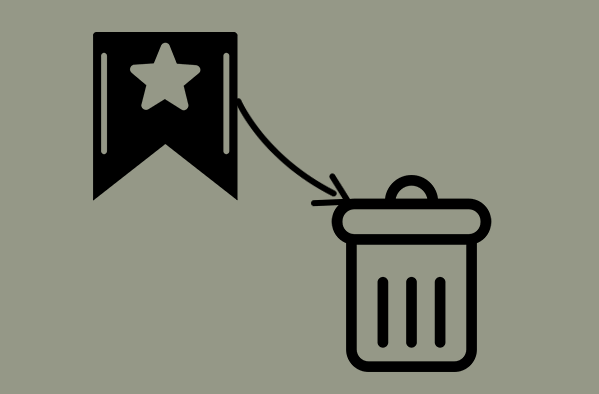
때로는 화면에서 책갈피를 제거하고 싶어서가 아니라 iPad의 Safari 응용 프로그램에서 책갈피를 제거하는 방법을 알고 싶을 수도 있습니다. 관리해야 할 책갈피가 많기 때문에 그 존재에 짜증이 날 수 있습니다. 따라서 해당 책갈피를 제거하여 사이드바를 적절하게 관리할 수 있습니다.
특정 책갈피를 삭제하는 것은 쉽습니다. 다음 단계를 따르면 도움이 됩니다.
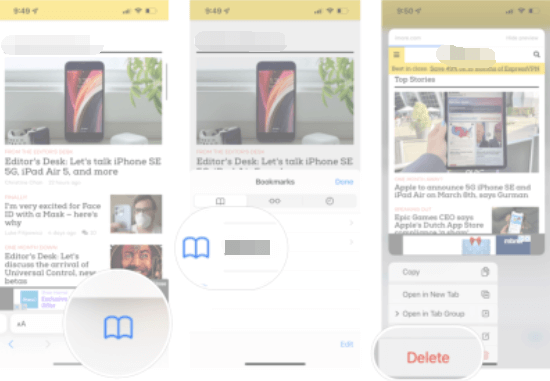
iPad에서 책갈피를 대량으로 제거하는 방법을 배우고 싶다면 따라야 할 단계는 다음과 같습니다.
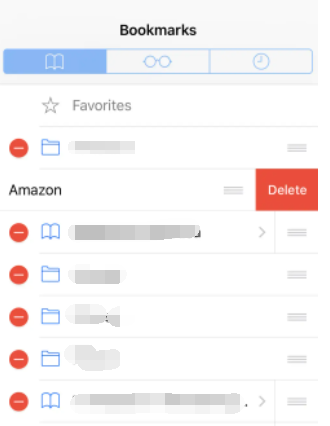
이제 iPad에서 책갈피를 제거하는 방법을 배웠으므로 iPhone에서 개인 데이터를 지우는 방법을 아는 것도 중요합니다. 북마크, 인터넷 사용 기록 및 기타 개인 데이터를 영구적으로 지울 수 있으므로 민감한 정보가 누출되지 않습니다. 이를 위해 다음을 사용할 수 있습니다. FoneDog 아이폰 클리너. 이 도구는 기본적으로 iPad를 포함한 iOS 기기를 최적화하는 데 사용됩니다. 이를 사용하여 시스템 내에서 정크 파일을 감지하고 제거할 수 있습니다. 그러나 장치 내의 개인 데이터를 지우는 데에도 사용할 수 있습니다.
다음은 iPad 또는 iPhone에서 개인 데이터를 지우는 데 사용하는 방법에 대한 단계입니다.
원 클릭 지우기 옵션은 개인 파일을 자동으로 선택합니다. 사용자의 개입 없이 이러한 데이터를 스캔하고 지우기 시작합니다. 따라서 더 빠른 방법은 iPhone에서 데이터 제거, iPad 및 기타 iDevice.

사람들은 또한 읽습니다"Android에서 동기화되지 않는 Chrome 북마크" 수정 가이드Mac용 Google Chrome에서 책갈피 내보내기 – 2022년 빠르고 쉬운 안내서
이 가이드는 iPad Safari에서 책갈피를 제거하는 방법에 대한 단계를 제공합니다. 우리는 그것을 하기 위한 실제 단계에 대해 이야기했습니다. 사이드바를 통해 북마크를 하나씩 삭제하는 방법도 알려드렸습니다.
마지막으로 FoneDog iPhone Cleaner에 대한 보너스 팁과 iPad 또는 iPhone 내에서 Safari 책갈피를 비롯한 민감한 정보를 정리하는 데 도움이 되는 방법을 알려 드렸습니다. 삭제된 데이터는 데이터 검색 소프트웨어로 복구할 수 없습니다. 따라서 휴대 전화를 최적화하고 개인 정보를 보호하려면 지금 FoneDog.com에서 FoneDog iPhone Cleaner를 받으십시오!
코멘트 남김
Comment
Hot Articles
/
흥미있는둔한
/
단순한어려운
감사합니다! 선택은 다음과 같습니다.
우수한
평가: 4.6 / 5 ( 85 등급)